Excel'de aylık bütçe şablonu nasıl oluşturulur?
Şirketler genellikle önümüzdeki yıllar için para kazanma ve harcama planı olarak bütçeler hazırlar. Bir aile veya birey için de tasarruf etmek veya aile açığını azaltmak adına bütçeler oluşturabiliriz. Bu makalede, Excel'de Office.com üzerinden bir bütçe şablonunun nasıl indirileceğini ve Excel'de kişisel bir bütçe şablonunun nasıl oluşturulacağını ya da özelleştirileceğini göstereceğim.
- Excel'de aylık bütçe şablonunu özelleştirin
- Office.com'dan aylık bütçe şablonu indirin
- Özelleştirilmiş aylık bütçe tablosunu tek tıklamayla kolayca yeniden kullanmak için AutoText girdisi olarak kaydedin
Excel'de aylık bütçe şablonunu özelleştirin
İndirilebilir birçok bütçe şablonu olsa da, hala ihtiyaçlarınıza göre özel bir aylık bütçe şablonu oluşturmak isteyebilirsiniz. Aşağıdaki adımlar, Excel'de aylık bütçe şablonunun nasıl özelleştirileceğini size adım adım gösterecektir.
Adım 1: Aşağıdaki ekran görüntüsünde gösterildiği gibi bir tablo hazırlayın ve satır başlıkları ile sütun başlıklarını girin:
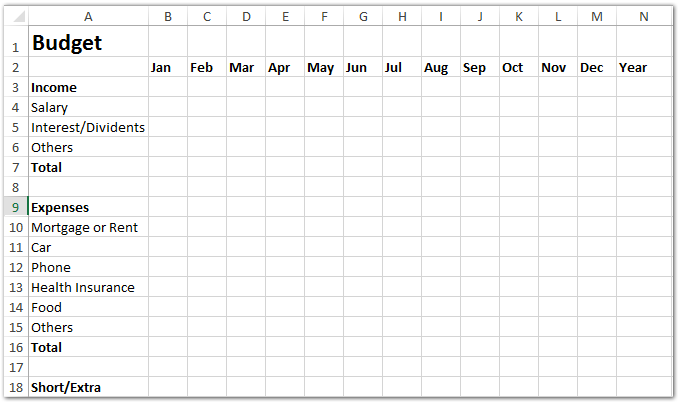
Adım 2: Gelir ve gider bütçe verilerinizi tabloya girin ve her ay ve her bir kalemin toplam gelirini hesaplayın:
(1) Her ay için toplam geliri hesaplayın: B7 Hücresine =TOPLA(B4:B6) formülünü girin, ardından bu formülü C7:M7 Aralığına uygulamak için Doldurma Tutamacını sürükleyin.
(2) Her bir kalemin toplam gelirini hesaplayın: N4 Hücresine =TOPLA(B4:M4) formülünü girin, ardından bu formülü N5:N6 Aralığına uygulamak için Doldurma Tutamacını sürükleyin.
(3) Bütçe yılındaki toplam geliri hesaplayın: N7 Hücresine =EĞER(TOPLA(N4:N6)=TOPLA(B7:M7), TOPLA(N4:N6), YANLIŞ) formülünü girin ve Enter tuşuna basın.

Adım 3: Her ay ve her bir kalem için toplam giderleri hesaplayın.
(1) Her ay için toplam gideri hesaplayın: B16 Hücresine =TOPLA(B10:B15) formülünü girin ve bu formülü C16:M16 Aralığına uygulamak için Doldurma Tutamacını sürükleyin.
(2) Her bir kalemin toplam giderini hesaplayın: N10 Hücresine =TOPLA(B10:M10) formülünü girin ve bu formülü N11:N15 Aralığına uygulamak için Doldurma Tutamacını sürükleyin.
(3) Bütçe yılındaki toplam gideri hesaplayın: N16 Hücresine =EĞER(TOPLA(B16:M16)=TOPLA(N10:N15), TOPLA(N10:N15), YANLIŞ) formülünü girin ve Enter tuşuna basın.

Adım 4: Bu bütçe yılındaki açık veya fazlayı hesaplayın: B18 Hücresine =B7-B16 formülünü girin ve bu formülü C18:N18 Aralığına uygulamak için Doldurma Tutamacını sürükleyin.

Adım 5: Bu bütçe yılı için gelirlerin pasta grafiğini oluşturun.
(1) A4:A6 Aralığını seçin, ardından Ctrl tuşuna basılı tutarak N4:N6 Aralığını seçin.
(2) Ekle sekmesinde Pasta düğmesine (veya Excel 2013'te Pasta ve Halka Grafiği Ekle düğmesine) tıklayın ve ardından açılır listeden bir pasta grafiği belirtin.

Adım 6: Yeni eklenen pasta grafiğini biçimlendirin.
(1) Sağ tıklayarak pasta grafiği için etiketler ekleyin ve sağ tıklama menüsünden Veri Etiketleri Ekle'yi seçin.
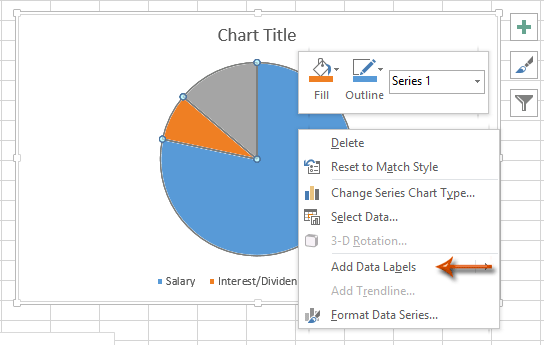
(2) Excel 2007/2010'da Düzen > Grafik Başlığı > Grafik Üstünde 'ye tıklayarak grafik başlığı ekleyin (Excel 2013'te grafik başlığı otomatik olarak eklenir) ve bir grafik başlığı girin, örneğin Bütçedeki Gelirler gibi.
Adım 7: Bu bütçe yılı için giderlerin pasta grafiğini ekleyin.
Lütfen A10:A15'i seçin, ardından Ctrl tuşuna basın ve N10:N15'i seçin; ve sonra Adım 5-(2) ve Adım 6'da tanıttığımız yöntemleri izleyin.
Adım 8: Excel 2013'te Dosya > Kaydet > Bilgisayar > Gözat'a tıklayarak veya Excel 2007 ve 2010'da Dosya / Office düğmesi > Kaydet'e tıklayarak mevcut çalışma kitabını şablon olarak kaydedin.
Açılan Farklı Kaydet iletişim kutusunda, dosya adı kutusuna şablon adınızı girin, Kaydetme Biçimi kutusuna tıklayın ve açılır listeden Excel Şablonu (*.xltx) seçin ve son olarak Kaydet düğmesine tıklayın.

Şimdi mevcut çalışma kitabı kişisel şablonunuz olarak kaydedildi.
Excel'de belirli bir tarih aralığında aylık takvim kolayca oluşturun
Kutools for Excel'in Sürekli Takvim araçları, kullanıcıların yeni bir çalışma kitabında aylık takvim oluşturmasına yardımcı olabilir ve her bir takvim ayını aşağıdaki ekran görüntüsünde gösterildiği gibi yeni bir çalışma sayfasına yerleştirebilir.
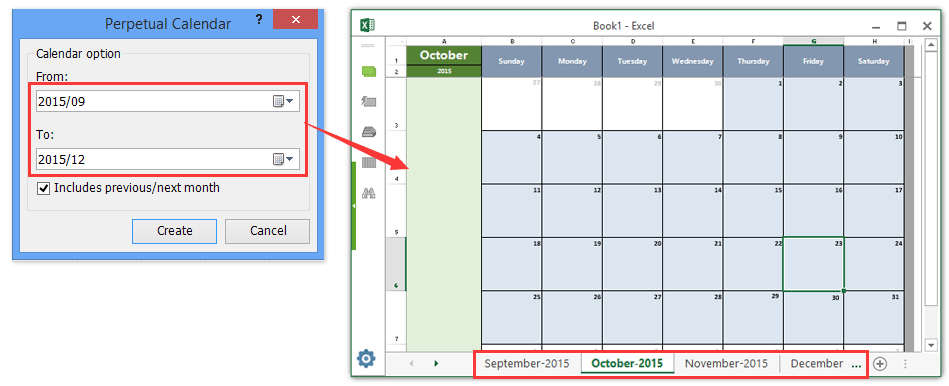
Office.com'dan aylık bütçe şablonu indirin
Açık bir çalışma kitabında, Dosya > Yeni'ye tıklayın, Bütçe arama kriterlerini girin ve Enter tuşuna basın, ardından bütçe şablonlarından birini seçin ve son olarak Oluştur düğmesine (veya İndir düğmesine) tıklayın.

Özelleştirilmiş aylık bütçe tablosunu tek tıklamayla kolayca yeniden kullanmak için AutoText girdisi olarak kaydedin
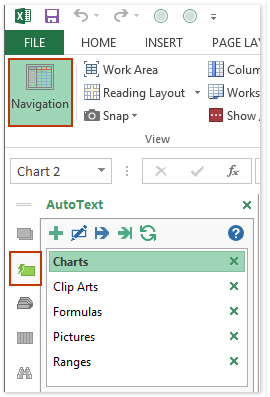
Şablon olarak kaydetmenin yanı sıra, Kutools for Excel'in AutoText aracı, Excel kullanıcılarının özelleştirilmiş bütçe tablosunu bir AutoText girdisi olarak kaydetmelerini destekler. Bu, tabloda ayarladığınız tüm hücre formatlarını ve formülleri korur. Ve bu AutoText girdisini herhangi bir çalışma kitabında herhangi bir zamanda tek bir tıklamayla yeniden kullanabilirsiniz.
1. Özelleştirilmiş aylık bütçe tablosundan sonra (Çan eğrisi grafiği nasıl oluşturulur?), lütfen AutoText bölmesini etkinleştirmek için Kutools > Gezinme > AutoText düğmesine tıklayın ![]() Gezinme Bölmesinin en solundaki. Soldaki ekran görüntüsüne bakın:
Gezinme Bölmesinin en solundaki. Soldaki ekran görüntüsüne bakın:
2. Aylık bütçe tablosunu seçin ve Ekle düğmesine tıklayın ![]() AutoText Bölmesinde. Ekran görüntüsüne bakın:
AutoText Bölmesinde. Ekran görüntüsüne bakın:

3. Yeni AutoText Açılıyor iletişim kutusunda, bu yeni AutoText girişini adlandırın, bu AutoText girişini kaydedeceğiniz bir grup belirtin ve Ekle düğmesine tıklayın.

Şimdiye kadar özelleştirilmiş aylık bütçe tablosunu bir AutoText girdisi olarak kaydetmiş oldunuz. Bundan sonra, bu özelleştirilmiş aylık bütçe tablosunu herhangi bir çalışma kitabında herhangi bir zamanda tek bir tıklamayla yeniden kullanabilirsiniz.
Kutools for Excel - Excel'i 300'den fazla temel araçla güçlendirin. Sürekli ücretsiz AI özelliklerinden yararlanın! Hemen Edinin
İlgili makaleler:
Excel'de salt okunur şablon nasıl oluşturulur?
Excel şablonu parola ile değiştirilmesini/korunmasını nasıl sağlarım?
Excel şablonlarının varsayılan kaydetme konumunu nasıl bulup değiştirebilirim?
Excel'de kişisel şablonu nasıl düzenleyebilirim/değiştirebilirim?
Excel'de varsayılan çalışma kitabı/sayfa şablonunu nasıl değiştiririm?
Excel'de Makro etkin bir şablon nasıl oluşturulur?
Excel'de zaman çizelgesi şablonu nasıl oluşturulur?
Excel'de faturalandırılabilir saatler şablonu nasıl oluşturulur?
En İyi Ofis Verimlilik Araçları
Kutools for Excel ile Excel becerilerinizi güçlendirin ve benzersiz bir verimlilik deneyimi yaşayın. Kutools for Excel, üretkenliği artırmak ve zamandan tasarruf etmek için300'den fazla Gelişmiş Özellik sunuyor. İhtiyacınız olan özelliği almak için buraya tıklayın...
Office Tab, Ofis uygulamalarına sekmeli arayüz kazandırır ve işinizi çok daha kolaylaştırır.
- Word, Excel, PowerPoint'te sekmeli düzenleme ve okuma işlevini etkinleştirin.
- Yeni pencereler yerine aynı pencerede yeni sekmelerde birden fazla belge açıp oluşturun.
- Verimliliğinizi %50 artırır ve her gün yüzlerce mouse tıklaması azaltır!
Tüm Kutools eklentileri. Tek kurulum
Kutools for Office paketi, Excel, Word, Outlook & PowerPoint için eklentileri ve Office Tab Pro'yu bir araya getirir; Office uygulamalarında çalışan ekipler için ideal bir çözümdür.
- Hepsi bir arada paket — Excel, Word, Outlook & PowerPoint eklentileri + Office Tab Pro
- Tek kurulum, tek lisans — dakikalar içinde kurulun (MSI hazır)
- Birlikte daha verimli — Ofis uygulamalarında hızlı üretkenlik
- 30 günlük tam özellikli deneme — kayıt yok, kredi kartı yok
- En iyi değer — tek tek eklenti almak yerine tasarruf edin